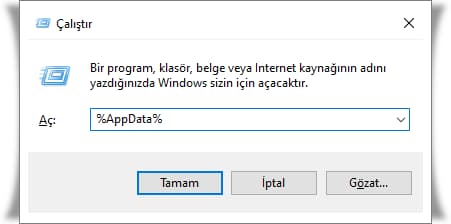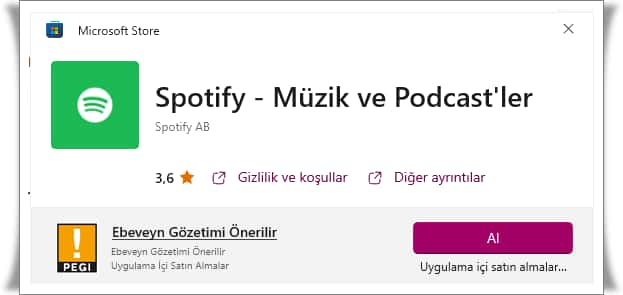Spotify’ı yüklemeye çalıştığınızda Spotify hata kodu 18 gibi bazı sorunlarla karşılaşılıyor ve Spotify yüklenmiyor.
Spotify, Windows, Mac ve akıllı telefonlar için en popüler uygulamalardan biridir. Günlük olarak müzik, podcast dinlemenizi ve en sevdiğiniz sanatçıları takip etmenizi sağlar.
Spotify hata kodu 18, uygulamayı kaldırdıktan sonra veya ilk kez yüklediğinizde meydana gelebilmektedir. Bu, uygulama kullanımda olduğu için dosyalara yazamadığında olur.
Spotify Neden 18 Hatası Verir?
Spotify hata kodu 18, zaten bilgisayarda bulunan Spotify’ın başka bir kopyasından kalan dosyalardan kaynaklanır.
Hepimizin bildiği gibi, uygulamaları bilgisayar veya telefondan kaldırdığımızda geride bazı artık dosyalar bırakır. Bu kalan dosyalar, yüklemeye çalıştığınız yeni dosyayla çakışır ve işlemin başarısız olmasına neden olur.
Bu nedenle hatayı çözmek için o artığı bulmamız ve uygulamayı tekrar yüklememiz gerekiyor.
Spotify Hata Kodu 18 Nasıl Onarılır?
- Spotify ile ilgili arka plan işlemlerini sonlandırın
- Tüm Spotify dosyalarını sisteminizden silin
- Steam’den çıkış yapın
- Spotify kurulumuna müdahale eden tüm programları kaldırın
- Spotify UWP uygulamasını yükleyin
Spotify ile ilgili arka plan işlemlerini sonlandırın
Daha önce Spotify’ı yüklediyseniz, yeniden yüklemeye çalıştığınızda kaldırılmayan bazı arka plan hizmetleri veya söz konusu uygulamayla ilgili işlemler hâlâ çalışıyor olabilir. Bu nedenle, yazılımı yüklemeden önce Spotify ile ilgili işlemleri sonlandırmanız gerekir.
- Ctrl + Shift + Esc tuşlarına basarak Görev Yöneticisi’ni açın.
- İşlemler sekmesinde Spotify içeren işlemleri arayın.
- Spotify ile ilgili tüm işlemlere sağ tıklayın ve Görevi sonlandır seçeneklerini belirleyin.
Ardından işlemleri sonlandırdıktan sonra Spotify’ı yüklemeyi deneyin.
Tüm Spotify dosyalarını sisteminizden silin
Spotify’da Hata Kodu 18‘i düzeltmek için başka bir sorun giderme adımı, Spotify klasörünü silmek ve Spotify yükleyiciyi yeniden çalıştırmaktır.
- Win+R tuşlarına basarak Çalıştır penceresini açın.
- Kutuya %AppData% yazarak Enter’layın.
- Spotify veri klasörünü sağ tıklayın ve Sil seçeneğini seçin.
Bu veri klasörünü sildikten sonra bilgisayarı yeniden başlatın.
Steam’den çıkış yapın
Bilgisayarınızda Steam yüklüyse Spotify’da Hata Kodu 18 ile karşılaşmanızın nedeni muhtemelen bu olabilir.
- Steam uygulama penceresinin sol üst köşesindeki Steam simgesine tıklayın ve ardından açılan menüden Çıkış’a tıklayın.
Spotify kurulumuna müdahale eden tüm programları kaldırın
Bazen, iTunes veya Comodo gibi diğer müzik akışı uygulamaları da Spotify’ın yüklenmesiyle ilgili sorunlara neden olabilir. Önce bu tür uygulamaları kaldırmayı deneyebilir ve ardından Spotify’ı yükleyebilirsiniz.
Spotify UWP uygulamasını yükleyin
Alternatif Spotify masaüstü ve UWP (Evrensel Windows Platformu) uygulama sürümleri vardır. Hata 18, özellikle kullanıcıların kurulum dosyasıyla yüklemeye çalıştıkları masaüstü yazılımı için geçerlidir.
Spotify UWP uygulaması, Microsoft Store’da mevcuttur ve bir kurulum dosyasına sahip değildir. Yukarıdaki çözümlerden hiçbiri işinize yaramıyorsa bunun yerine Spotify UWP uygulamasını yükleyebilirsiniz.
Spotify UWP uygulaması’nı buraya tıklayarak Spotify Microsoft Store sayfasından indirin.
Umarız bu yazımız Spotify müzik uygulamasını yeniden yüklediğinizde bilgisayarınızda Spotify hata kodu 18‘den kurtulmanıza yardımcı olmuştur.
Spotify hata kodu 18
- Spotify Sesli Kitap Yükleme Rehberi!
- Spotify’da Silinen Çalma Listesini Geri Getirme!
- Spotify Sanatçı Engelleme!
- Spotify’da Bir Şarkı Tekrar Tekrar Nasıl Dinlenir?
Spotify Error Code 18 nedir?
Error Code 18, Spotify uygulamasının beklenmedik bir şekilde kapandığını veya durdurulduğunu gösterir.
Error Code 18’in neden oluştuğu hakkında bilgi var mı?
Error Code 18’in neden oluştuğu hakkında bilgi yoktur, ancak uygulamanın beklenmedik bir şekilde kapandığı veya durdurulduğu durumlar da oluşabilir.